《DNS设置错误导致无法上网:全面解析与解决方案》
在当今数字化时代,互联网已经成为人们生活、工作和学习中不可或缺的一部分,有时我们会遇到一种令人困扰的情况——明明网络连接正常,却无法访问任何网页或使用在线服务,其中一个常见的原因就是DNS(域名系统)设置不正确,本文将深入探讨DNS的作用、错误的表现形式、如何检查和修正DNS设置,以及相关的注意事项等内容,帮助读者解决因DNS问题导致的上网故障。
什么是DNS?
(一)定义及功能
DNS全称为Domain Name System,即域名系统,它是一个分布式数据库系统,负责将人类易于记忆的域名(如www.baidu.com)转换为计算机能够理解的IP地址(一组数字代码),当我们在浏览器中输入一个网址时,DNS服务器会查找对应的IP地址,从而使我们的设备能够与目标服务器建立连接并获取数据,没有DNS,我们只能通过记住复杂的IP地址来访问网站,这显然是不现实的。
| 元素 | 描述 | 示例 |
|---|---|---|
| 域名 | 用户友好的网站名称 | www.google.com |
| IP地址 | 唯一的数字标识符用于定位网络上的设备 | 250.72.142(谷歌的一个IP) |
| DNS服务器 | 存储域名与IP地址映射关系的服务器 | 本地运营商提供的默认DNS、公共DNS等 |
(二)工作原理简述
当用户发起对某个域名的请求时,该请求首先会被发送到本地主机上的解析器缓存进行检查,如果缓存中没有所需的信息,则进一步向配置好的DNS服务器发送查询,DNS服务器根据自己的记录或者递归地向其他更高级别的DNS服务器进行查询,最终返回正确的IP地址给客户端,完成整个解析过程。
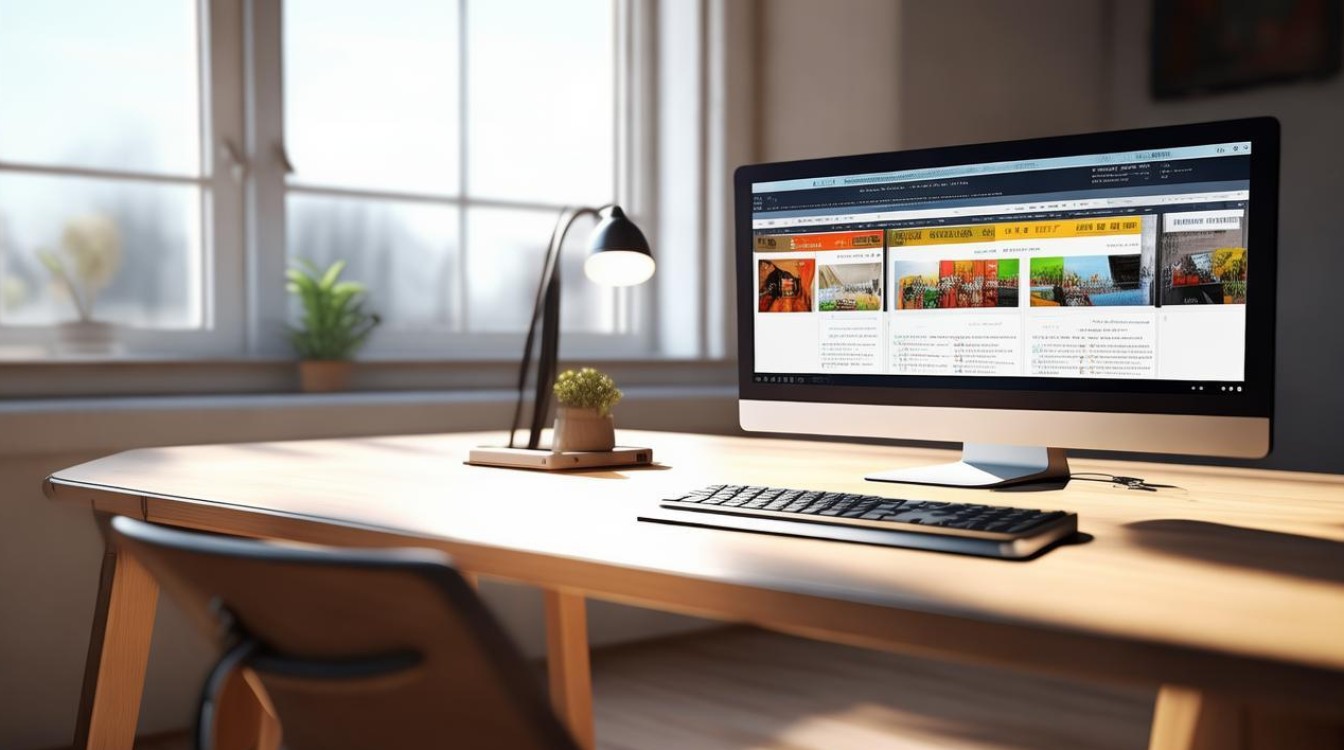
DNS设置错误的常见表现
- 无法打开特定网站:某些网站可能加载失败,而其他一些网站仍然可以正常访问,这是因为不同的域名可能由不同的DNS服务器负责解析,一旦某个特定的DNS路径出现问题,就会影响到相应网站的访问,你可能发现无法打开社交媒体平台,但新闻网站却能正常浏览。
- 网页加载缓慢甚至超时:由于错误的DNS设置可能导致多次重试才能找到正确的IP地址,或者根本找不到有效的响应,这会造成网页打开速度极慢,严重时会出现超时错误提示,这种情况下,用户可能会误以为是网络带宽不足或其他硬件问题。
- 弹出安全警告窗口:有些时候,错误的DNS设置还可能引导用户连接到恶意网站或钓鱼页面,此时浏览器通常会显示安全警告,提醒用户潜在的风险,这些警告不应被忽视,因为它们可能是网络安全威胁的信号。
- 所有网站均无法访问:在极端情况下,如果系统的DNS配置完全错误且没有可用的备用方案,那么所有的网络活动都将受到阻碍,包括电子邮件收发、即时通讯工具的使用等,这种情况相对较少,但也最为严重。
如何检查当前的DNS设置?
(一)Windows系统下的查看方法
- 右键点击任务栏右下角的网络图标,选择“打开网络和Internet设置”。
- 在弹出的窗口中,滚动找到并点击“更改适配器选项”。
- 选中正在使用的网络连接(有线或无线),然后右键选择“属性”。
- 双击列表中的“Internet协议版本4 (TCP/IPv4)”,即可看到当前的DNS服务器地址,通常这里会显示两个数值,分别是首选DNS服务器和备选DNS服务器。
(二)macOS系统的查看方法
- 点击屏幕左上角的苹果菜单,选择“系统偏好设置”。
- 进入“网络”面板,选择当前活跃的网络接口(如WiFi或有线以太网)。
- 点击下方的“高级…”按钮,切换到“DNS”标签页,在这里可以查看和编辑DNS设置。
(三)Linux系统的查看方法
对于大多数Linux发行版,可以通过终端命令cat /etc/resolv.conf来查看系统的DNS配置文件内容,这个文件中列出了系统使用的DNS服务器列表及其顺序,需要注意的是,不同桌面环境可能有图形化的界面来进行同样的操作,但原理相同。
如何正确设置DNS?
(一)使用自动获取方式(推荐)
大多数情况下,让操作系统自动从路由器或ISP那里获取DNS服务器地址是最简单也是最可靠的方法,只需确保在网络适配器的属性中选择了“自动获得DNS服务器地址”,这样系统就会根据网络环境动态调整DNS配置,这种方式的好处在于无需手动干预,减少了出错的可能性。
(二)手动指定知名公共DNS服务
如果遇到自动获取失败或者希望提高解析效率的情况,可以考虑手动设置一些知名的公共DNS服务,以下是几个常用的选择:
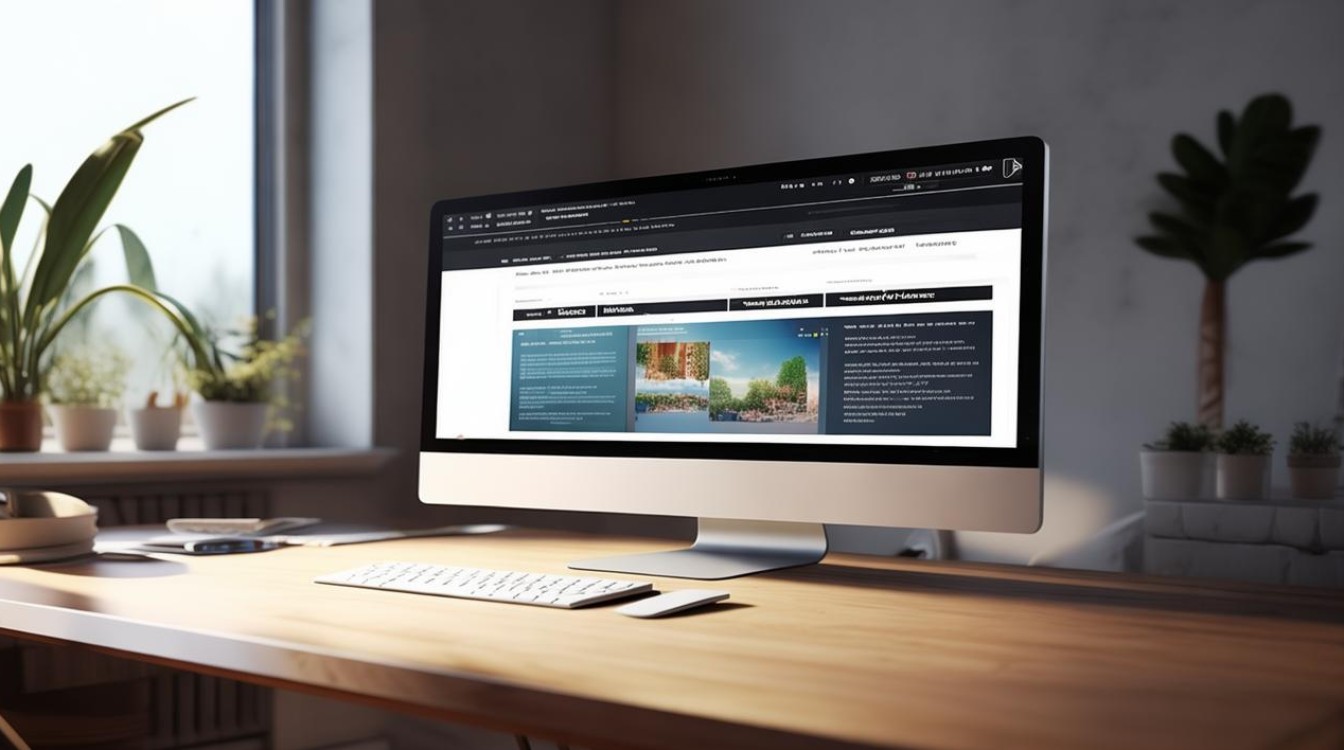
- Google Public DNS: 主DNS为8.8.8.8,辅DNS为8.8.4.4,以其快速响应和广泛的覆盖范围著称。
- Cloudflare DNS: 主DNS为1.1.1.1,辅DNS为1.0.0.1,注重隐私保护,声称不会记录用户的查询历史。
- Quad9: 主DNS为9.9.9.9,专注于阻止恶意软件和广告跟踪器,增强网络安全性。
手动设置步骤如下(以Windows为例):
- 按照前面提到的方法打开网络适配器的属性窗口。
- 选中“使用下面的DNS服务器地址”,然后在首选DNS框内填入想要使用的公共DNS IP地址,如8.8.8.8;在备选DNS框内填入另一个备用地址,如8.8.4.4。
- 点击确定保存更改,重启网络连接使新设置生效。
常见问题与解答
问题1:更改了DNS之后还是没有改善怎么办?
答:首先确认是否已经清除了本地主机上的DNS缓存,在Windows系统中,可以通过命令提示符执行ipconfig /flushdns命令来刷新缓存;在macOS上可以使用sudo killall HUP mDNSResponder命令,还要检查防火墙或其他安全软件是否阻止了对外的DNS请求,过于严格的安全策略也可能导致合法的DNS通信受阻,如果上述措施都无效,建议恢复到默认的自动获取模式,或者尝试更换其他的公共DNS服务提供商。
问题2:为什么有时候即使DNS设置正确也无法访问某些国外网站?
答:这可能是由于地理限制、政策管控或是CDN分发策略等原因造成的,即使是全球通用的顶级域名也可能因为区域性的法规要求而被屏蔽,在这种情况下,单纯修改DNS并不能解决问题,有一些代理服务或VPN可以帮助绕过这类限制,但使用时需要注意遵守当地的法律法规以及服务条款。
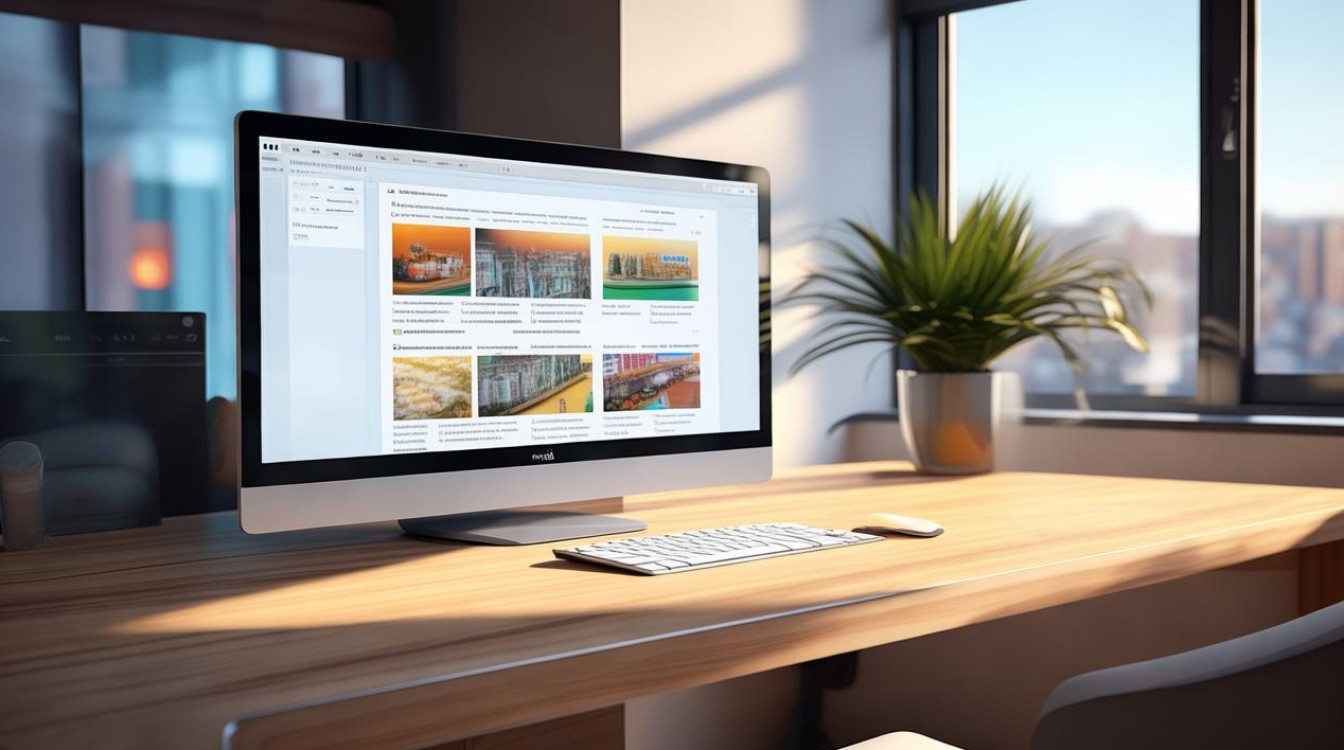
正确的DNS设置对于顺畅地访问互联网至关重要,通过了解DNS的基本概念、识别错误的表现形式、掌握检查和修改的方法,我们可以有效地解决因DNS问题导致的上网困难,合理利用公共DNS服务不仅能提升解析速度,还能在一定程度上增强网络安全性和隐私保护,在遇到复杂情况时,及时寻求专业人士的帮助也是一个不错的选择,希望本文能帮助读者更好地理解和管理自己的网络环境,享受无忧